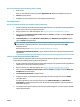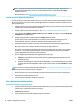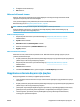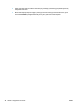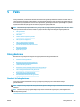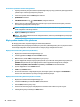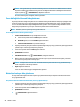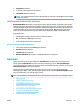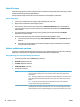User Guide
HP yazıcı yazılımından orijinal taramak için (OS X ve macOS)
1. HP Scan'i açın.
HP Scan, sabit sürücünün en üst seviyesindeki Applications/HP (Uygulamalar/HP) klasöründe yer alır.
2. Tarama seçeneğini tıklatın.
3. İstediğiniz tarama profili türünü seçin ve ekrandaki yönergeleri izleyin.
E-postaya tarama
HP yazıcı yazılımından bir belge veya fotoğraf taramak için (Windows)
1. Orijinali yazdırılacak yüzü yukarı bakacak şekilde belge besleyiciye veya yazdırılacak yüzü aşağı bakacak
şekilde tarayıcı camının sağ ön köşesine yerleştirin.
2. HP yazıcı yazılımını açın. Daha fazla bilgi için, bkz. HP yazıcı yazılımını açma (Windows), sayfa 19.
3. Yazıcı yazılımındaki Yazdırma, Tarama ve Faks bölümünde, Tarama ,seçeneğini ve ardından Belge veya
Fotoğraf Tara seçeneğini tıklatın.
4. Tarama Kısayolları içerisinde, PDF olarak e-posta gönder veya JPEG olarak e-posta gönder seçimini
yapın ve Tarama seçeneğini tıklatın.
NOT: Başlangıç ekranı temel ayarları görüntülemenizi ve değiştirmenizi sağlar. Detaylı ayarları
görüntülemek ve değiştirmek isterseniz, Tarama iletişim kutusunun sağ üst köşesindeki Diğer
bağlantısını tıklatın.
Daha fazla bilgi için, bkz. Tarama ayarlarını değiştirme (Windows) , sayfa 36.
Tarama Sonrası Görüntüleyiciyi Göster seçiliyse, önizleme ekranında taranan görüntüde düzenlemeler
yapabilirsiniz.
Yeni bir tarama kısayolu oluşturun (Windows)
Taramayı daha kolay hale getirecek bir tarama kısayolu oluşturabilirsiniz. Örneğin, düzenli olarak fotoğraf
tarayıp JPEG yerine PNG biçiminde kaydetmek isteyebilirsiniz.
1. Orijinali yazdırılacak yüzü yukarı bakacak şekilde belge besleyiciye veya yazdırılacak yüzü aşağı bakacak
şekilde tarayıcı camının sağ ön köşesine yerleştirin.
2. HP yazıcı yazılımını açın. Daha fazla bilgi için, bkz. HP yazıcı yazılımını açma (Windows), sayfa 19.
3. Yazıcı yazılımındaki Yazdırma, Tarama ve Faks bölümünde, Tarama ,seçeneğini ve ardından Belge veya
Fotoğraf Tara seçeneğini tıklatın.
4. Yeni Tarama Kısayolu Oluştur seçeneğini tıklatın.
5. Açıklayıcı bir ad girin, yeni kısayolunuzu dayandıracağınız mevcut bir kısayol seçin, sonra da Oluştur
seçeneğini tıklatın.
Örneğin, fotoğraar için yeni bir kısayol oluşturuyorsanız, JPEG olarak kaydet veya JPEG olarak e-
posta gönder seçeneklerinden birini tercih edin. Bu, tarama sırasında grafiklerle çalışma seçeneklerini
kullanılabilir hale getirir.
6. Yeni kısayolunuzun ayarlarını ihtiyaçlarınızı karşılayacak şekilde değiştirin, sonra da kısayolun sağındaki
kaydet simgesini tıklatın.
TRWW Tarama 35